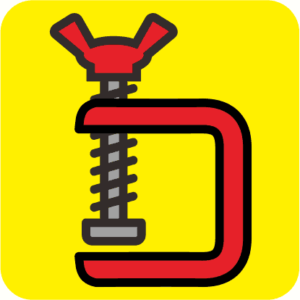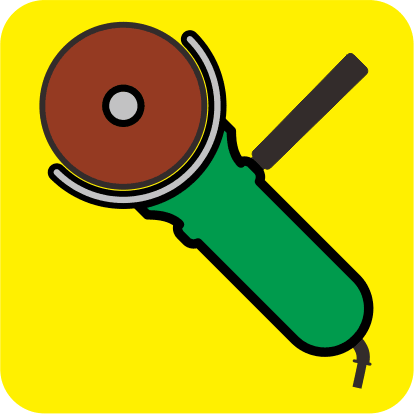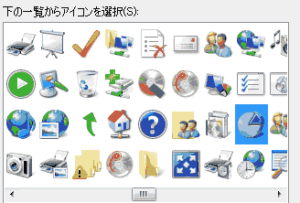工具アイコン素材集のページにカラーアイコンを加えました
シンプルなカラーアイコン
今までモノクロのアイコンだけだった工具アイコン素材集に、上の図のようなカラーアイコンを11個加えました。
モノクロの工具アイコンは、落ち着いた雰囲気を持っています。
カラーアイコンは、ちょっとにぎやかな感じになっています。
カラーアイコンが増えたことで、ページがカラフルになって、多少見栄えが良くなったように感じています。
モノクロのアイコンは、工具のシルエットを描いて作っています。
それに比べてカラーアイコンは、もっとシンプルな絵になっています。
円や四角形を基にして描いているので、直線部分の多い図案になっています。
線を太めに描いて、メリハリをもたせているのが特徴です。
アイコンとは
アイコンとは、物事を簡単な図柄で描き出して記号化したものです。
クリップアートほど線数や色数が多くなく、絵文字ほど単純でもない。
それがアイコンであると、私は勝手に思っています。
でも近年は、色数が多く、立体的で重量感のあるアイコンも出てきています。
コンピュータのアイコンも、色数の多いリアルな描写のものが多くなっています。
Windowsのアイコン
コンピュータでのアイコンは、プログラムの内容を図案にしてユーザーに示すために作られています。
Windowsのデスクトップにあるフォルダのアイコンや、アプリケーションソフトのアイコンのサイズは16X16ピクセル~32X32ピクセルがほとんどです。
Webブラウザのタブの部分に表示されているアイコンは、だいたいが16X16ピクセルであると思われます。
Windows7のアイコン画像は「c>windows>system32>imageres.dll」 ファイル内に保存されているそうです。
ファイル内のアイコン画像を見物するにはリソースビューアーが必要ですが、私は持っていません。
ファイルを見た人の話によれば 256×256ピクセル の大きさのアイコンもあったそうです。
他にWindows7のシステムのアイコンを見る方法があります。
デスクトップ上の任意のフォルダアイコンを 右クリックし、表示された一覧から「プロパティ」をクリックします 。
「カスタマイズ」タブをクリックし、「アイコンの変更」をクリックすると下の図のようにフォルダアイコンの候補アイコン一覧を見ることができます。
コンピュータのアイコンのファイル形式
Windowsのアイコンのファイル形式は「ico」 です。
私が工具アイコン素材集で展示しているアイコンのファイル形式は「png」です。
私の作ったアイコンをWindowsのオリジナルフォルダのアイコンとして使用するには、「png」ファイルを「ico」ファイルに変換しなければなりません。
それに私のアイコンのサイズは、414X414ピクセルもあります。
コンピュータのアイコンとしては、大きすぎて使えません。
アイコンの使い道
話がそれてしまいました。
私が作っているアイコンは、 Windowsのシステムのアイコンではありません。
工具を、簡単な図柄で描き出した「アイコン」です。
私は、イラストの一種としてアイコンを描いています。
簡単な図柄でインパクトのあるイラストを描こうとしているのです。
インパクトのあるアイコンは、アイキャッチにも通じています。
視認性に優れていて、なおかつ楽しい存在。
それが私のめざしているアイコンです。
このアイコンは、元のベクタ形式なら、看板や印刷物に使用出来ます。
DIY売場のコーナーサインとして注目を得ることでしょう。
またWebサイトのリンクボタンなどにも使えます。
それこそ、アイコンの使い道は、あなたのアイデア次第です。
そんな「カラー工具アイコン」をどんどん増やしていきますので、よろしくお願いします。